'>
Jos saat virhekoodin 0x80070652 kun käytät Windows Update -sovellusta tietokoneellasi, älä paniikkia! Tämä on yksi yleisimmistä Windows Update -virheistä.
Monet ihmiset ovat ratkaisseet virhekoodin 0x80070652 Windows Updatessa tämän artikkelin ratkaisuilla. Joten ennen kuin heität tietokoneen ulos ikkunasta, lue.
Kuinka korjata Windows Update-virhekoodi 0x80070652
Tässä on ratkaisuja, joita voit kokeilla. Sinun ei tarvitse kokeilla niitä kaikkia. Kokeile vain kutakin peräkkäin, kunnes kaikki toimii jälleen.
- Suorita Windows Update -vianmääritys
- Suorita System File Checker
- Päivitä laiteajurit
- Nollaa Software Distribution -kansio
- Asenna päivitys manuaalisesti
Korjaus 1: Suorita Windows Update -vianmääritys
Windows Update -sovelluksessa voi olla joitain ongelmia, jotka voivat aiheuttaa päivitysvirhekoodin 0x80070652, joten voit suorittaa Windows Update -vianmäärityksen ja korjata ongelman automaattisesti.
Jos käytät Windows 10: tä:
1) Tyyppi Windows päivitys työpöydän hakukentässä ja napsauta Windows Update -asetukset .

2) Napsauta Vianmääritys vasemmalla ruudulla.
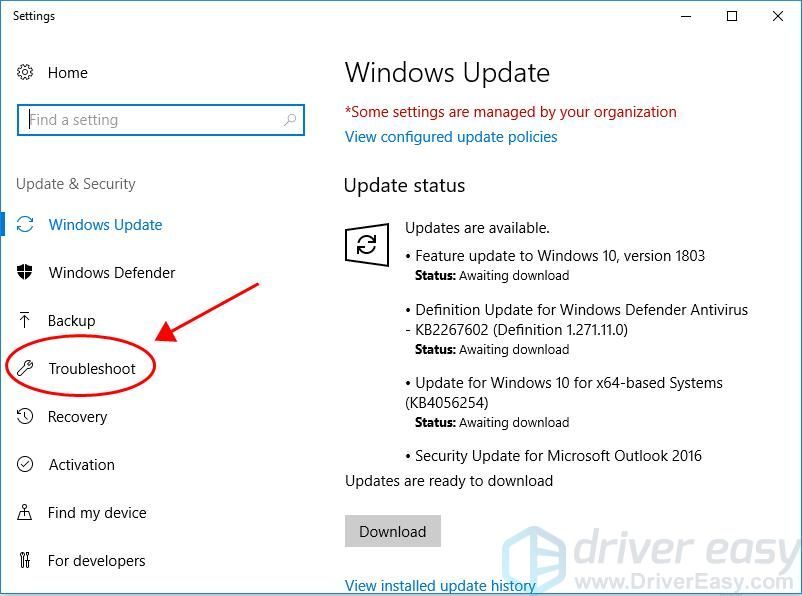
3) Napsauta Windows päivitys ja napsauta Suorita vianmääritys .
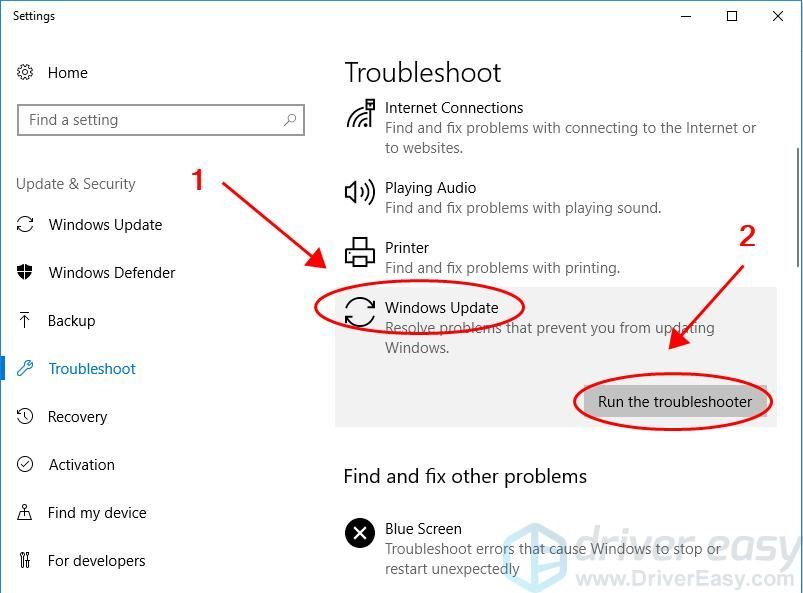
4) Viimeistele vianmääritys ja korjaa ongelma noudattamalla näytön ohjeita.
5) Asenna päivitykset suorittamalla Windows Update uudelleen, jotta näet, onko virhe poistettu.
Jos käytät Windows 8:
1) Tyyppi Verkko-ongelmat työpöydän hakukenttään ja valitse sitten Tunnista ja korjaa verkko-ongelmat luettelossa.
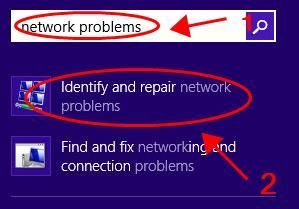
2) Diagnosoi ja ratkaise verkko-ongelmat noudattamalla ohjatun toiminnon ohjeita.
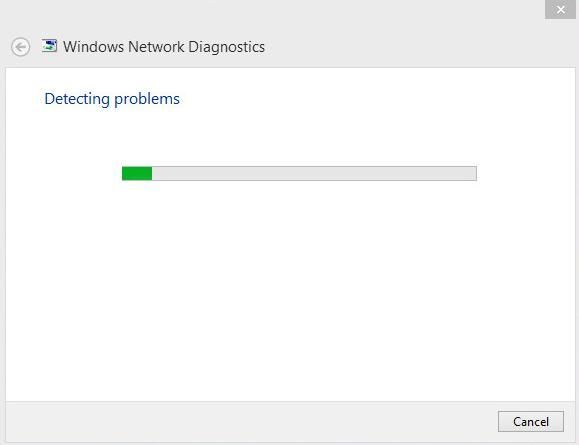
3) Suorita Windows Update uudelleen.
Jos käytät Windows 7:
1) Napsauta hiiren kakkospainikkeella Verkko -kuvaketta ilmoitusalueella ja valitse sitten Vianmääritys .
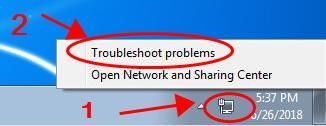
2) Diagnosoi ja ratkaise verkko-ongelmat noudattamalla ohjatun toiminnon ohjeita.
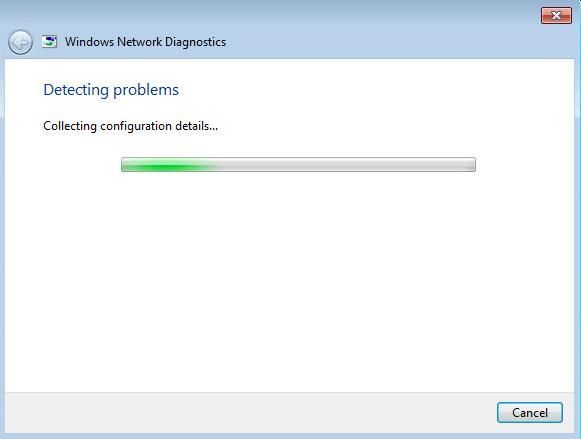
3) Suorita Windows Update uudelleen.
Korjaus 2: Suorita System File Checker
Jos Windows Update -paketissasi on vioittuneita tiedostoja, saat todennäköisesti Windows Update -virheen0x80070652, ja yritä sitten asentaa päivityksiä. NiinSystem File Checker (SFC) on Windows-työkalu, joka etsii vioittuneita järjestelmätiedostoja ja korjaa ne. Näin voit käyttää sitä.
1) Tyyppi cmd tehtäväpalkin hakukentässä. Oikealla painikkeella Komentokehote (tai cmd jos käytät Windows 7: ää) Suorita järjestelmänvalvojana ja napsauta sitten Joo vahvistaa.

2) Kun näet komentokehotteen, kirjoita sfc / scannow ja paina Tulla sisään .
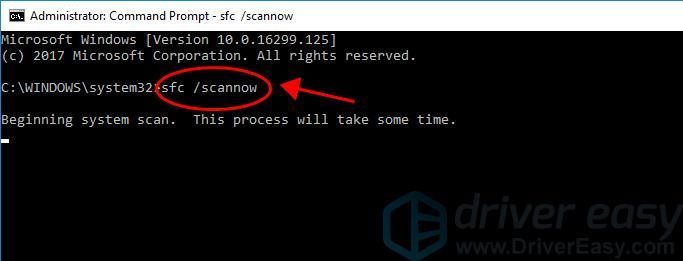
3) Windows tarkistaa nyt järjestelmätiedostot ja korjaa ongelmat automaattisesti.
4) Kun vahvistus on valmis, sulje komentokehote ja yritä käynnistää ohjelma, joka antoi sinulle virheen.
5) Suorita Windows Update ja lataa päivityspaketti nähdäksesi, katoako virhekoodi.
Eikö silti onnea? Älä huoli. Meillä on muita ratkaisuja.
Korjaus 3:Päivitä laiteajurit
Kiintolevyjen puuttuvat tai vanhentuneet laiteajurit voivat myös johtaa virhekoodiin 0x80070652 Windows Update -sovelluksessa tietokoneella. Varmista, että tietokoneesi ohjaimet ovat ajan tasalla.
Laiteajurit voidaan päivittää kahdella tavalla: manuaalisesti ja automaattisesti.
Voit etsiä ohjaimiesi uusinta versiota manuaalisesti ja ladata ja asentaa sen tietokoneellesi. Tämä vaatii aikaa ja atk-taitoja.
Jos sinulla ei ole aikaa tai kärsivällisyyttä, voit tehdä sen automaattisesti Kuljettajan helppo .
Driver Easy tunnistaa järjestelmän automaattisesti ja löytää sille oikeat ohjaimet. Sinun ei tarvitse tietää tarkalleen, mitä järjestelmää tietokoneesi käyttää, sinun ei tarvitse vaarantaa väärän ohjaimen lataamista ja asentamista eikä sinun tarvitse huolehtia virheestä asennettaessa.
Voit päivittää ohjaimesi automaattisesti joko VAPAA tai Sillä Driver Easy -versio. Mutta Pro-versiolla se vie vain 2 napsautusta (ja saat täyden tuen ja 30 päivän rahat takaisin takuu ).
1) ladata ja asenna Driver Easy.
2) Suorita Driver Easy ja napsauta Skannaa nyt -painiketta. Driver Easy skannaa sitten tietokoneesi ja tunnistaa ongelman ohjaimet.
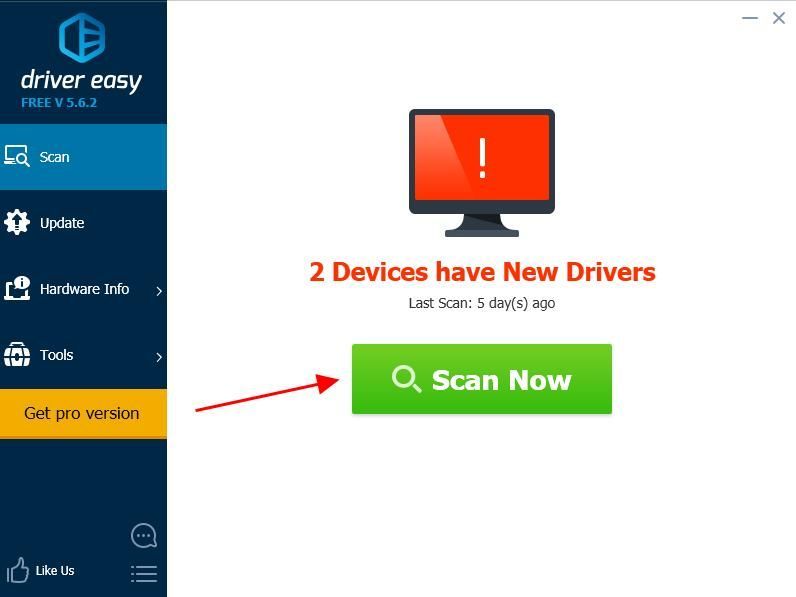
3) Napsauta Päivittää -painike merkittyn laitteen vieressä ladataksesi ohjaimen oikean version automaattisesti (voit tehdä sen VAPAA version) ja asenna sitten ohjain tietokoneellesi.
Tai napsauta Päivitä kaikki ladata ja asentaa oikea versio kaikista ohjaimista, jotka puuttuvat tai ovat vanhentuneet järjestelmääsi (tämä edellyttää Pro-versio - sinua kehotetaan päivittämään, kun napsautat Päivitä kaikki ).
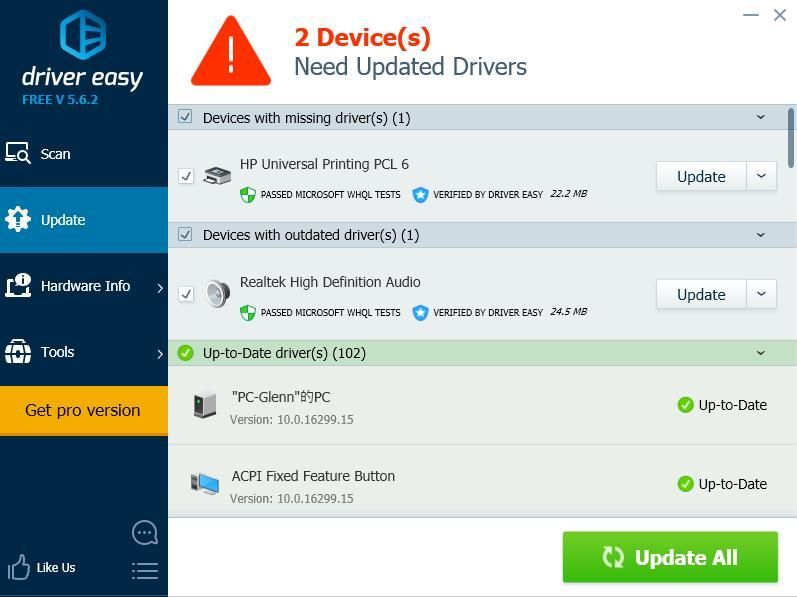
4) Käynnistä tietokone uudelleen voidaksesi tulla voimaan.
Yritä päivittää Windows uudelleen nähdäksesi, toimiiko se.
Korjaus 4: Nollaa ohjelmistojakelukansio
Yleisesti ottaen et halua muokata tätä kansiota, mutta joskus sinun on tyhjennettävä sen sisältö, kun järjestelmän Datastore- ja Download-kansio synkronoidaan, mikä johtaa siihen, että Windows Update ei toimi oikein.
Joten korjata Windows Update -virhe0x80070652, voit nollata Ohjelmistojakelukansio. Näin voit tehdä sen:
Huomaa: Ennen kuin aloitat, sinun on katkaistava tietokoneesi Internet-yhteys, koska et voi nollata jotakin käytössä olevaa sisältöä Internet-yhteyden muodostamisen aikana.1) Tyyppi cmd tehtäväpalkin hakukentässä. Oikealla painikkeella Komentokehote (tai cmd jos käytät Windows 7: ää) Suorita järjestelmänvalvojana ja napsauta sitten Joo vahvistaa.

2) Kirjoita komentokehotteeseen seuraavat komennot (lopetaBITS, salaus, MSI Installer ja Windows Update Services) ja paina Tulla sisään jokaisen komennon kirjoittamisen jälkeen.
nettopysäytys wuauserv
nettopysäytyskryptSvc
nettopysäytyskärjet
nettopysäytyspalvelin
3) Sitten sinun pitäisinimeä uudelleen SoftwareDistribution ja Catroot2-kansio tietokoneessa. Voit kirjoittaa kaksi alla olevaa komentoa tehdäksesi sen.Lehdistö Tulla sisään jokaisen komennon kirjoittamisen jälkeen.
ren C: Windows SoftwareDistribution SoftwareDistribution.old
ren C: Windows System32 catroot2 Catroot2.old
4) Nyt voit käynnistää BITS-, Cryptographic-, MSI Installer- ja Windows Update Services -palvelut uudelleen. Kirjoita seuraavat komennot komentokehotteeseen jaLehdistö Tulla sisään kun olet kirjoittanut jokaisen komennon.
nettokäynnistys wuauserv
net start cryptSvc
nettokäynnistysbitit
net start msiserver
5) Poistu komentokehotteesta ja käynnistä tietokone uudelleen.
6) Kokeile Windows Updateä uudelleen nähdäksesi, toimiiko se.
Korjaus 5:Asenna päivitys manuaalisesti
Jos Windows Update -virhe 0x80070652 näkyy edelleen yllä olevien ratkaisujen jälkeen, voit yrittää ladata ja asentaa päivitykset manuaalisesti Windowsin latauskeskuksesta.
1) Tyyppi Windows päivitys työpöydän hakukentässä ja napsauta Windows Update -asetukset .
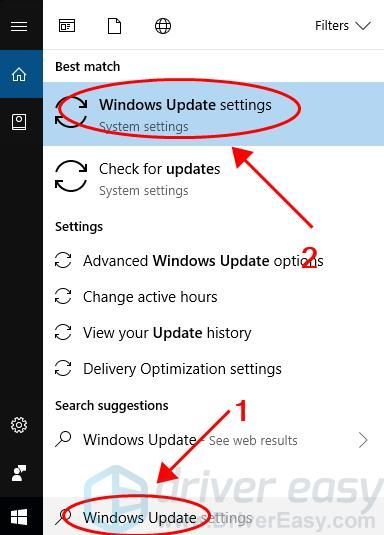
2) Napsauta Näytä päivityshistoria .
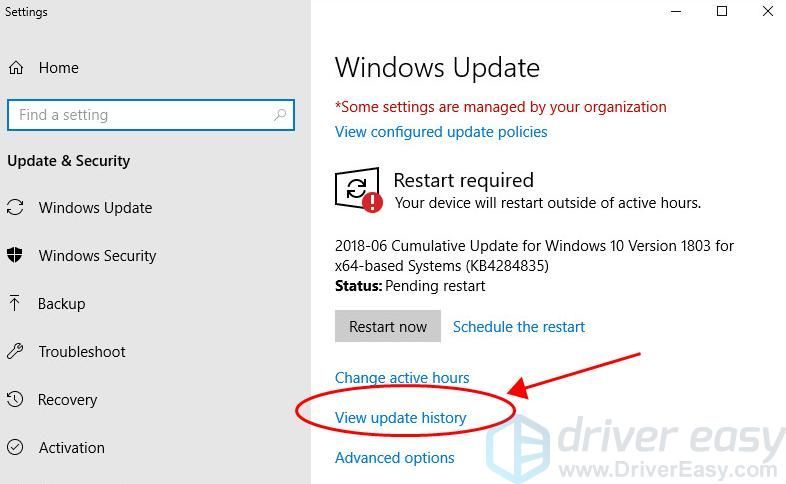
3) Etsi viimeisimmistä päivistä alkaen päivitys Windowsille, jota ei ole asennettu, ja kaksoisnapsauta sitten päivitystä nähdäksesi lisätietoja. Näyttöön tulee päivitykset, joiden asennus epäonnistui Epäonnistui Tila-sarakkeen alla.
4) Siirry kohtaan Microsoftin latauskeskus .
5) Hae päivityspaketista kirjoittamalla KB-artikkelin numero.
5) Lataa ja asenna päivityspaketti tietokoneellesi.
Se siitä. Toivottavasti nämä viisi ratkaisua auttavat korjaamaan Windows Update -virheen 0x80070652 ja mahdollistavat Windows-päivitysten asentamisen ongelmitta.
![[Korjattu] KULJETTAJAN VAHVISTAJAN IOMANAGER RIKKO](https://letmeknow.ch/img/knowledge/41/driver-verifier-iomanager-violation.jpg)



![[KORJAATTU] Elden Ring kaatuu](https://letmeknow.ch/img/knowledge-base/14/elden-ring-crashing.jpg)

